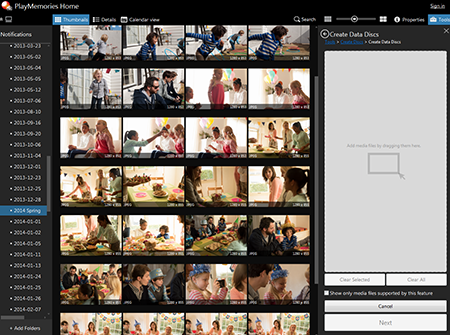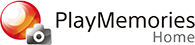Opprette en plate
Med "PlayMemories Home" kan du opprette 4 typer plater: DVD-Video-plate, plate i AVCHD-format, Blu-ray-plate og dataplate.
Velg en plate ut fra de lagrede bildene/videoene eller avspillingsenheten som brukes.
- Lagre videoer i STD-bildekvalitet (Standard Definition) (DVD-Video-plate)
- Opprette en AVCHD-plate (HD) med HD-kvalitet
- Lagre videoer i HD-bildekvalitet (High Definition) (Blu-ray-plate)
[Hint]
- Kun kutakin levyä luodaan ja valitaan alla oleva valintaruutu, vain vastaavat, levyn luomiseen käytettävät tiedostot näytetään.
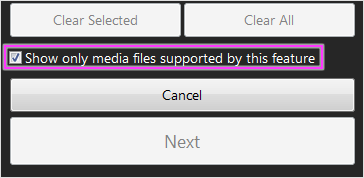
[Merk]
- Når du bruker opprett plate-funksjonen for første, gang må et Handycam-, Cyber-shot eller α (Alpha)-kamera være koblet til en datamaskin.
- Menyen for å opprette DVD-Video, AVCHD-plate eller Blu-ray-plate vises bare når "Handycam", "Cyber-shot" eller "α" er kompatibel med den aktuelle platen.
Du må installere en tilleggsprogramvare (gratis) første gang, ved å koble til nettverket. Følg instruksjonene på skjermen
- Deaktiver strømsparemodus for å unngå at datamaskinen går i hvilemodus mens platen opprettes.
- Du kan ikke legge til ytterligere innhold på platen etter at den er opprettet.
Du kan heller ikke legge til ytterligere innhold på DVD-RW, DVD+RW, BD-RE eller CD-RW. All data må slettes for å kunne skrive til platen på nytt.
Lagre videoer i STD-bildekvalitet (Standard Definition) (DVD-Video-plate)
Med "PlayMemories Home" kan du opprette en DVD-plate i STD-kvalitet (Standard Definition) fra en video i formatet AVCHD eller MPEG2 (SD).
[Merknader]
- Avhengig av videoformatet eller datamaskinmiljøet kan det ta litt tid å opprette en plate.
1. Sett inn en ny DVD-plate i DVD-stasjonen på datamaskinen.
2. Klikk på [ Verktøy] - [Opprett plater] - [DVD-Video (STD)].
Verktøy] - [Opprett plater] - [DVD-Video (STD)].
3. Velg videoer du vil skrive til platen fra miniatyrbildene, og dra og slipp dem deretter i området til høyre. Klikk deretter på [Neste].
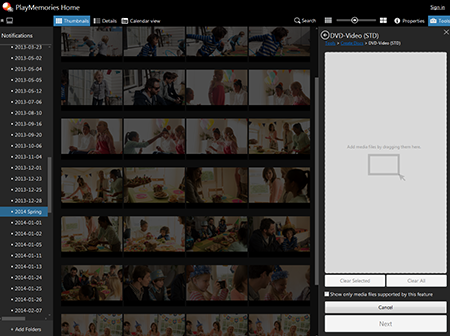
4. Følg instruksjonene på skjermen.
Opprette en AVCHD-plate (HD) med HD-kvalitet
Med PlayMemories Home kan videoer i formatene AVCHD, MP4 (AVC) og XAVC S skrives til en DVD som en AVCHD-plate.
[Merknader]
Opprette en AVCHD-plate (HD) fra en AVCHD-video: Videoer som blir tatt opp med en opptaksmodus på [HD PS] (28Mbps) og [HD FX] (24Mbps), kan ikke opprettes som en AVCHD-plate helt uten videre. Med PlayMemories Home kan slike videoer konverteres til en [HD FH] bithastighet og bli tatt opp som en AVCHD-plate.
For MP4- (AVC) og XAVC S-videoer: Videoer vil bli konvertert til en AVCHD-plate med 1920 x 1080 / 60i.
Når platen konverteres, vil det ta lengre tid enn vanlig å opprette platen. Opptakstiden for video som kan lagres på en enkelt plate vil variere i henhold til enheten.
1. Sett inn en ny DVD-plate i DVD-stasjonen på datamaskinen.
2. Klikk på [ Verktøy] - [Opprett plater] - [AVCHD (HD)].
Verktøy] - [Opprett plater] - [AVCHD (HD)].
3. Velg videoer du vil skrive til platen fra miniatyrbildene, og dra og slipp dem deretter i området til høyre. Klikk deretter på [Neste].
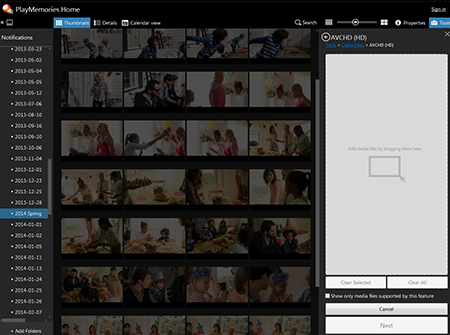
4. Følg instruksjonene på skjermen.
Lagre videoer i HD-bildekvalitet (High Definition) (Blu-ray-plate)
[Merknader]
- Du kan bruke Blu-ray-plate merket BD-R eller BD-RE.
1. Sett inn en ny Blu-ray-plate i Blu-ray-diskstasjonen på datamaskinen.
2. Klikk på [ Verktøy] - [Opprett plater] - [Blu-ray-plate (HD)].
Verktøy] - [Opprett plater] - [Blu-ray-plate (HD)].
3. Velg videoer du vil skrive til platen fra miniatyrbildene, og dra og slipp dem deretter i området til høyre. Klikk deretter på [Neste].
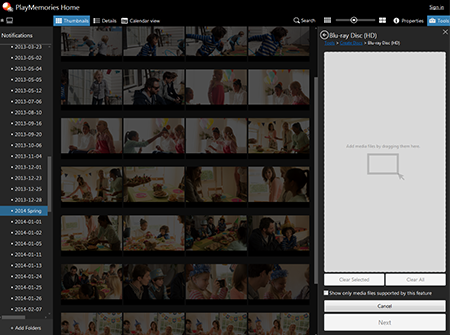
4. Følg instruksjonene på skjermen.
Lagre bilder på en plate (dataplate)
Med "PlayMemories Home" kan du enkelt lagre bilder som er lagret på datamaskinen, på CD-er og DVD-er. En liste over bilder i HTML-format osv. opprettes automatisk på dataplaten.
Du kan bare spille av platen på en datamaskin.
[Merknader]
- Plater av typen DVD-R, DVD+R, DVD+R DL, DVD-RW, DVD+RW, CD-R og CD-RW kan ikke brukes.
- Du kan ikke lagre videoer på en dataplate.
1. Sett inn en ny CD- eller DVD-plate i DVD-stasjonen på datamaskinen.
2. Klikk på [ Verktøy] - [Opprett plater] - [Opprett dataplater].
Verktøy] - [Opprett plater] - [Opprett dataplater].
3. Velg bildene du vil skrive til platen fra miniatyrbildene, og dra og slipp dem deretter i området til høyre. Klikk deretter på [Neste].